win10系统开始菜单打不开或没反应的修复方案
- 更新日期:2019-10-19 人气:番茄花园 来源:http://www.ghost360.cn
有关win10系统开始菜单打不开或没反应的操作方法想必大家有所耳闻。但是能够对win10系统开始菜单打不开或没反应进行实际操作的人却不多。其实解决win10系统开始菜单打不开或没反应的问题也不是难事,小编这里提示两点: 1、首先使用组合快捷键 win + R 打开开运行面板,然后输入命名:powershell 并点击 确定 进入, 2、进入windows powershell后,在里面输入以下命令(可以直接复制下面的,粘贴):;掌握这些就够了。如果还想了解更多详细内容,可继续学习下面关于win10系统开始菜单打不开或没反应的操作方法的介绍。
1、首先使用组合快捷键 win + R 打开开运行面板,然后输入命名:powershell 并点击 确定 进入,如图。
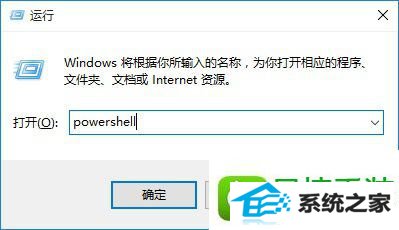
2、进入windows powershell后,在里面输入以下命令(可以直接复制下面的,粘贴):
Get-Appxpackage | % { Add-Appxpackage -disabledevelopmentMode -Register "$($_.installLocation)AppxManifest.xml" -verbose }
输入或者粘贴完成后,按键盘上的 回车键(Enter)运行修复即可,如图。

完成以上几步操作后,一般win10开始菜单打不开或者卡顿的问题就可以得到解决。如果没有效果,建议重启电脑再看看,问题依旧的朋友,建议试试安全卫士等工具,修复下win10系统试试。
相关系统
-
 深度技术win11专注多功能版64位v2025.12免激活加速局域网络网站打开速度,安装驱动程序时不要搜索窗口更新宽带ADSL拨号用户没有本地连接的.....2025-11-29
深度技术win11专注多功能版64位v2025.12免激活加速局域网络网站打开速度,安装驱动程序时不要搜索窗口更新宽带ADSL拨号用户没有本地连接的.....2025-11-29 -
 通用系统Win8.1 2021.06 64位 精简装机版集成市面上最新最全的硬件驱动程序,采用万能ghost封装技术,安装快速方便,支持一键解压安装、p.....2021-05-15
通用系统Win8.1 2021.06 64位 精简装机版集成市面上最新最全的硬件驱动程序,采用万能ghost封装技术,安装快速方便,支持一键解压安装、p.....2021-05-15 -

中关村Ghost Win10 32位 精选装机版 2021.04
中关村Ghost Win10 32位 精选装机版 2021.04离线制作,纯净无比安装过程自动检查各驱动器有无AUTO病毒,有则杀之,独创全新的系统双恢复.....2021-04-09 -
 深度技术64位win7电竞零度版v2025.12保留原版系统的所有特点,只进行优化,不进行删减,全新汉化界面,用户可以自行理解使用系统,体验感更好,.....2025-11-29
深度技术64位win7电竞零度版v2025.12保留原版系统的所有特点,只进行优化,不进行删减,全新汉化界面,用户可以自行理解使用系统,体验感更好,.....2025-11-29 -
 电脑公司Win7 正式纯净版 2021.04(64位)优化磁盘响应速度,就算是机械硬盘也可以拥有较快的开机及运行速度,集成AdobeFlash Player最新版.....2021-04-09
电脑公司Win7 正式纯净版 2021.04(64位)优化磁盘响应速度,就算是机械硬盘也可以拥有较快的开机及运行速度,集成AdobeFlash Player最新版.....2021-04-09 -
 电脑公司win7免激活32位精品青年版v2021.12运作时将不检验未应用的IDE安全通道并将其关掉,默认显示系统隐藏文件,方便用户对系统文件进行.....2021-12-01
电脑公司win7免激活32位精品青年版v2021.12运作时将不检验未应用的IDE安全通道并将其关掉,默认显示系统隐藏文件,方便用户对系统文件进行.....2021-12-01